Os e-mails identificados como possível e-mail de lixo podem ser movidos automaticamente para a pasta E-mail de Lixo. Qualquer malware—software ou código potencialmente malicioso—é desativado.
Nota: Muitas das funcionalidades do novo Outlook para Windows funcionam da mesma forma que Outlook na Web. Se estiver interessado em experimentar a nova experiência, consulte Introdução ao novo Outlook para Windows.
Se estiver a receber e-mails indesejados, pode bloquear as pessoas e domínios dos quais não pretende receber e-mails. Adicione qualquer domínio ou endereço de e-mail à sua lista de remetentes bloqueados para enviar estes e-mails diretamente para a sua pasta E-mail de Lixo.
Nota: O e-mail de lixo é retido durante 30 dias antes de ser eliminado automaticamente e não é recuperável. Para obter mais informações, consulte Recuperar e restaurar itens eliminados no Outlook.
-
Na parte superior da página, selecione Definições .
-
Selecione Correio > E-mail de lixo.
-
Se quiser bloquear um endereço de e-mail ou domínio, selecione Remetentes e domínios bloqueados e selecione Adicionar remetente bloqueado. Introduza o endereço de e-mail que pretende bloquear ou, se quiser bloquear todos os e-mails de um domínio, introduza o nome de domínio.
-
Selecione OK e, em seguida, Guardar.
Se pretender remover alguém da lista de remetentes bloqueados, siga as instruções abaixo.
-
Selecione Definições .
-
Selecione Correio > E-mail de lixo.
-
Selecione o endereço ou domínio que pretende desbloquear e selecione
Existem momentos em que você não pretende que as mensagens de uma pessoa específica ou o domínio acabem na sua pasta de E-mail de Lixo. Mensagens de endereços ou domínios da lista de remetentes Seguros não são movidas para a sua pasta de E-mail de Lixo.
-
Na parte superior da página, selecione Definições .
-
Selecione Correio > E-mail de lixo.
-
Em Remetentes e domínios seguros, selecione Adicionar remetente seguro e introduza o endereço de e-mail ou domínio que pretende adicionar.
-
Selecione OK e, em seguida, Guardar.
Sugestões:
-
Para editar ou remover endereços de e-mail ou domínios das listas de remetentes bloqueados ou seguros, selecione o item na lista e, em seguida, selecione
-
Para esvaziar a pasta de E-Mail de Lixo, selecione E-Mail de lixo na lista de pastas e, em seguida, selecione Eliminar todos na parte superior do ecrã.
Ainda precisa de ajuda?
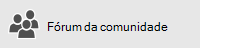
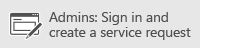
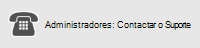
Se estiver a utilizar o Microsoft 365 operado pela 21Vianet na China, consulte Contactar o suporte do Microsoft 365 para empresas – Ajuda para Administradores.
Tópicos Relacionados
Gerir mensagens de e-mail com regras no Outlook
Utilizar o Correio Secundário para ordenar as mensagens de prioridade baixa no Outlook na Web













